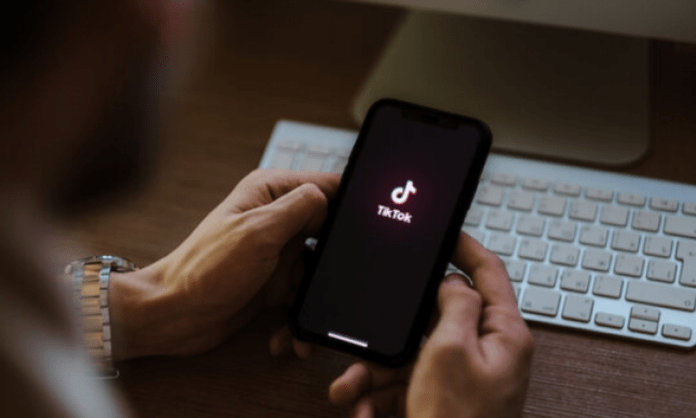TikTok es una plataforma de redes sociales que te permite crear y ver videos de formato corto. Pero puede haber ocasiones en las que sientas la necesidad de eliminar un vídeo de TikTok que compartiste anteriormente. Tal vez el video no represente quién eres actualmente, o tal vez te arrepientas de haberlo publicado. Cualquiera sea el motivo, eliminar un vídeo de TikTok es un proceso sencillo. En este artículo, te diremos cómo eliminar un vídeo de TikTok en cuatro sencillos pasos.
¿Por qué eliminar un vídeo de TikTok?

Antes de comenzar a eliminar un video de TikTok, puede resultar útil pensar en los motivos para hacerlo. A continuación se presentan algunas razones comunes por las que los usuarios de TikTok pueden querer eliminar sus videos:
- No estás satisfecho con el resultado final de tu vídeo y crees que no refleja tu creatividad o personalidad.
- Has cambiado de opinión sobre el contenido o el mensaje de tu vídeo y crees que puede ser malinterpretado u ofensivo para algunos espectadores.
- Has recibido comentarios o informes negativos sobre tu vídeo y quieres evitar más problemas o sanciones.
- Quieres proteger tu privacidad o la privacidad de otras personas que aparecen en tu video y no quieres que queden expuestas al público.
- Quieres liberar espacio en tu perfil o en tu dispositivo y no quieres conservar vídeos innecesarios u obsoletos.
Cualquiera que sea tu motivación, debes saber que eliminar un vídeo de TikTok es irreversible. Una vez que eliminas un video, desaparece permanentemente de la plataforma y no puedes recuperarlo. Por eso es importante pensar detenidamente antes de eliminar un vídeo de TikTok.
¿Cómo eliminar un vídeo público de TikTok?
Si has compartido un vídeo de TikTok de forma pública, es decir, es visible para todos los usuarios de la plataforma, aquí te explicamos cómo eliminarlo:
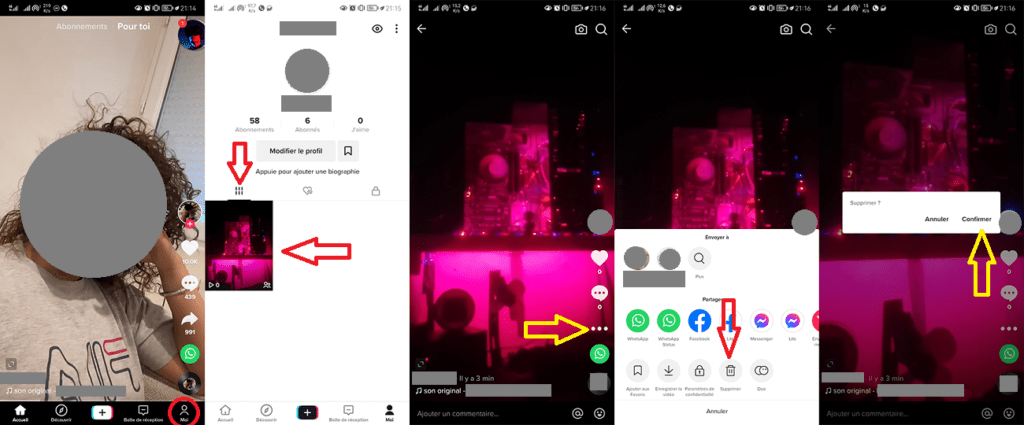
- Abra la aplicación TikTok e inicie sesión en su cuenta.
- Vaya a su perfil tocando el ícono Personas en la barra de navegación.
- Seleccione el video que desea eliminar arrastrándolo hacia la izquierda o hacia la derecha.
- Toca el ícono de tres puntos a la derecha del video.
- Seleccione "Eliminar" en el menú contextual que aparece.
- Confirme la eliminación presionando "Eliminar" nuevamente.
Y ahí lo tienes, ¡tu vídeo público de TikTok se elimina! Ya no aparecerá en su perfil ni en las noticias de otros usuarios.
¿Cómo eliminar un vídeo privado de TikTok?
Si has compartido un vídeo de TikTok de forma privada, es decir, solo tú puedes verlo, aquí te explicamos cómo eliminarlo:
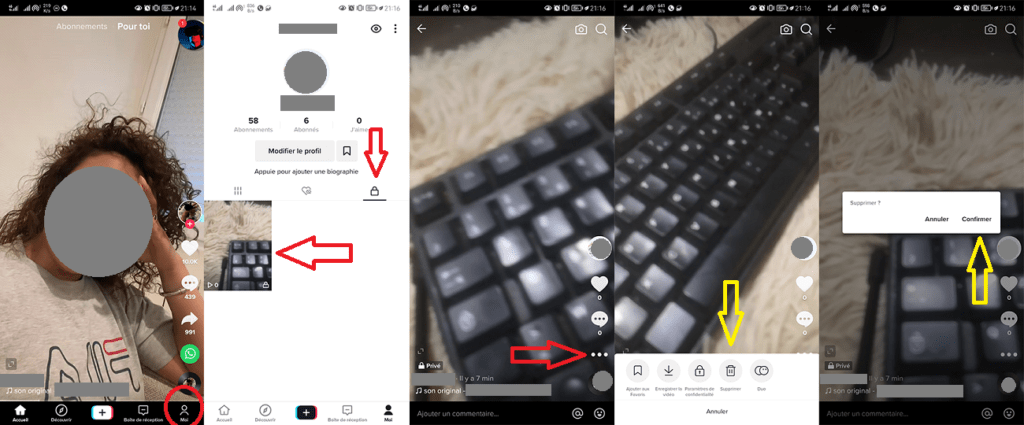
- Abra la aplicación TikTok e inicie sesión en su cuenta.
- Vaya a su perfil tocando el ícono Personas en la barra de navegación.
- Toca el ícono de bloqueo en la parte superior derecha para acceder a tus videos privados.
- Seleccione el video que desea eliminar arrastrándolo hacia la izquierda o hacia la derecha.
- Toca el ícono de tres puntos a la derecha del video.
- Seleccione "Eliminar" en el menú contextual que aparece.
- Confirme la eliminación presionando "Eliminar" nuevamente.
Y ahí lo tienes, ¡tu vídeo privado de TikTok se elimina! Ya no aparecerá en tu perfil ni en tu galería de vídeos privada.
¿Cómo eliminar un vídeo de TikTok en la PC?
Si usa una computadora para acceder a TikTok, también puede eliminar sus videos del sitio web de la plataforma. He aquí cómo hacerlo:
- Abra su navegador web y vaya al sitio web de TikTok.
- Inicie sesión en su cuenta utilizando sus datos de inicio de sesión o redes sociales.
- Vaya a su perfil haciendo clic en el ícono de Persona en la esquina superior derecha.
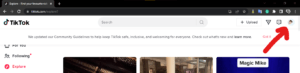
- Selecciona el vídeo que deseas eliminar haciendo clic en él.

- Haz clic en los tres puntos a la derecha del vídeo.
- Seleccione "Eliminar" en el menú contextual que aparece.
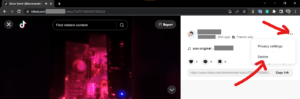
- Confirme la eliminación haciendo clic en "Eliminar" nuevamente.
Y ahí lo tienes, ¡tu vídeo de TikTok se elimina de tu PC! Ya no aparecerá en su perfil ni en las noticias de otros usuarios.
Preguntas frecuentes
¿Cómo eliminar todos los vídeos de TikTok a la vez?
No existe una función oficial para eliminar todos los videos de TikTok a la vez. Debe eliminar cada video individualmente siguiendo los pasos descritos anteriormente. Sin embargo, si deseas eliminar permanentemente todos tus videos de TikTok y tu cuenta, puedes seguir estos pasos:
- Abre la aplicación TikTok en tu PC o Android.
- Inicie sesión en su cuenta utilizando sus datos de inicio de sesión o redes sociales.
- Vaya a su perfil haciendo clic o tocando el ícono de Persona en la esquina superior derecha o en la barra de navegación.
- Haga clic o toque los tres puntos en la esquina superior derecha¹².
- Seleccione "Administrar mi cuenta" en el menú que aparece).
- Desplácese hacia abajo y haga clic o presione "Eliminar la cuenta" ¹².
- Siga las instrucciones que aparecen en pantalla para confirmar la eliminación de su cuenta.
Tenga en cuenta: eliminar su cuenta de TikTok resultará en la eliminación permanente de todos sus videos, suscripciones, seguidores, mensajes, comentarios, me gusta y datos personales. No podrás recuperar tu cuenta ni tus vídeos una vez que confirmes la eliminación.
¿Cómo descargar un vídeo de TikTok antes de eliminarlo?
Si desea conservar una copia de su video de TikTok antes de eliminarlo, puede descargarlo a su dispositivo. He aquí cómo hacerlo:
- Abra la aplicación TikTok e inicie sesión en su cuenta.
- Vaya a su perfil tocando el ícono Personas en la barra de navegación.
- Selecciona el vídeo que deseas descargar arrastrándolo hacia la izquierda o hacia la derecha.
- Toca el ícono de tres puntos a la derecha del video.
- Seleccione "Guardar el video" en el menú contextual que aparece.
- Espere a que el video se descargue en su dispositivo.
Luego podrá encontrar su video en su galería de fotos o videos. También puedes compartirlo en otras plataformas o aplicaciones si lo deseas.
¿Cómo informo o elimino el video de TikTok de otra persona?
Si encuentras un video de TikTok que te molesta o viola las reglas de la plataforma, puedes reportarlo a TikTok para su revisión y posible eliminación. He aquí cómo hacerlo:
- Abra la aplicación TikTok e inicie sesión en su cuenta.
- Mira el vídeo que quieres denunciar.
- Mantenga presionado el dedo en la pantalla hasta que aparezca un menú.
- Seleccione "Informe" en el menú que aparece.
- Elija el motivo del informe entre las opciones proporcionadas.
- Siga las instrucciones que aparecen en pantalla para completar el informe.
TikTok revisará su informe y tomará las medidas adecuadas si es necesario. Recibirá una notificación cuando se procese su informe.
¿Cómo recuperar un vídeo de TikTok?
Lamentablemente, no es posible recuperar un vídeo de TikTok una vez que hayas confirmado la eliminación. El video se elimina permanentemente de la plataforma y no puedes recuperarlo. Por eso es importante pensar detenidamente antes de eliminar un vídeo de TikTok.
Lamentablemente, no es posible recuperar un vídeo de TikTok una vez que hayas confirmado la eliminación. El video se elimina permanentemente de la plataforma y no puedes recuperarlo. Por eso es importante pensar detenidamente antes de eliminar un vídeo de TikTok.
Si desea conservar una copia de su video de TikTok antes de eliminarlo, puede descargarlo a su dispositivo siguiendo los pasos anteriores.
¿Cómo ocultar un vídeo de TikTok sin borrarlo?
Si deseas que un vídeo de TikTok sea invisible para otros usuarios sin eliminarlo, puedes hacerlo privado. He aquí cómo hacerlo:
- Abre la aplicación TikTok en tu PC o Android.
- Inicie sesión en su cuenta utilizando sus datos de inicio de sesión o redes sociales.
- Vaya a su perfil haciendo clic o tocando el ícono de Persona en la esquina superior derecha o en la barra de navegación.
- Seleccione el video que desea ocultar haciendo clic o arrastrándolo hacia la izquierda o hacia la derecha.
- Haz clic o toca los tres puntos a la derecha del video¹².
- Seleccione "Parámetros de privacidad" en el menú contextual que aparece).
- Active la opción "privada" para hacer que el video sea visible solo por usted mismo.
También puedes hacer que todos tus videos sean privados de forma predeterminada cambiando la configuración de privacidad de tu cuenta. He aquí cómo hacerlo:
- Abre la aplicación TikTok en tu PC o Android.
- Inicie sesión en su cuenta utilizando sus datos de inicio de sesión o redes sociales.
- Vaya a su perfil haciendo clic o tocando el ícono de Persona en la esquina superior derecha o en la barra de navegación.
- Haga clic o toque los tres puntos en la esquina superior derecha¹².
- Seleccione "Confidencialidad" del menú que aparece).
- Active la opción "Cuenta privada" para hacer que todos sus videos sean visibles solo por usted mismo.
¿Cómo quitar el logo de TikTok de un vídeo?
Si desea eliminar el logotipo de TikTok de un vídeo, puede utilizar una aplicación de terceros que le ayude a eliminar la marca de agua del vídeo. Hay muchas aplicaciones disponibles en Google Play Store o App Store que ofrecen esta función. He aquí cómo hacerlo:
- Descarga e instala una aplicación que pueda eliminar el logotipo de TikTok de un vídeo, como Remove & Add Watermark, Video Eraser o InShot.
- Abra la aplicación y concédale los permisos necesarios para acceder a sus archivos.
- Seleccione el video de TikTok que desea editar descargándolo desde su dispositivo o copiándolo desde el enlace para compartir.
- Utilice la herramienta de eliminación de marcas de agua para seleccionar y borrar el logotipo de TikTok del vídeo.
- Guarde y exporte el video editado a su dispositivo o compártalo en otras plataformas.
Tenga en cuenta que algunas aplicaciones pueden reducir la calidad del video o agregar su propia marca de agua después de editarlo. También puedes intentar recortar o hacer zoom en el video para ocultar el logotipo de TikTok, pero esto puede afectar el encuadre o el contenido del video.
Conclusión
Ahora ya sabes cómo eliminar un vídeo de TikTok en unos sencillos pasos. Ya sea por motivos personales o profesionales, tienes control total sobre tus vídeos de TikTok y puedes eliminarlos en cualquier momento. Recuerda que eliminar un vídeo de TikTok es irreversible, así que piénsalo bien antes de hacerlo. Si tiene alguna pregunta o comentario, háganoslo saber en la sección siguiente.